Nadie da nada gratis, eso está más que claro. Cuando abrimos una cuenta de Google, tenemos a nuestra disposición -regalándoles nuestra información personal- 15 GB de almacenamiento gratuito. Y no, no es suficiente si sumamos los servicios del amplio conglomerado del gigante de Mountain View: Google Fotos, Gmail, Google Drive, y un largo etcétera donde todo suma en ese almacenamiento "gratis".
En caso de que tengamos nuestra nube de Google completa, existen alternativas para subir nuestras fotos, o puedes utilizar trucos que te permitirán usar Telegram como unidad de almacenamiento ilimitada. ¿Nada de esto te convence? Puedes liberar espacio para seguir usándola con normalidad (y decir adiós a los molestos avisos). Te mostramos cómo hacerlo rápidamente, cuestión de minutos.
Elimina los archivos grandes de Google Fotos
A menudo subimos archivos, que si bien son bastante importantes, en otras ocasiones lo hacemos por precaución o temor a perder algo. Ya sean fotos, vídeos, documentos, o copias de seguridad, algunos elementos ocupan demasiado. Todo dependerá del formato, y lo cierto es que si usamos Google Drive como nube, llenaremos los 'gigas' gratuitos en un abrir y cerrar de ojos.

Convendrá echar un vistazo a nuestra unidad de almacenamiento en la nube, ordenando los archivos por tamaño y revisando si siguen siendo útiles. De todas formas, lo más común es subir nuestras fotos y vídeos a Google Fotos. Por suerte, Google cuenta con una herramienta que nos ayudará a localizar esos archivos pesados:
- Abre Google Fotos en tu navegador de cabecera Android y dirígete al apartado de 'Almacenamiento'.
- Deslízate en la lista de opciones hasta que veas 'Fotos y vídeos grandes' en la sección de 'Revisar y eliminar'.
- Continúa eliminando fotos inservibles con las herramientas de 'Fotos borrosas' e incluso 'Capturas de pantalla' si ya no te interesan.
Borra tus correos automáticamente y di adiós a las suscripciones que llenan la bandeja
Los correos electrónicos ocupan espacio, sí, quizá un espacio insignificante pero no es así si incluyen archivos adjuntos. En tal caso, sin darnos cuenta, se "beberán" el espacio de almacenamiento, y será entonces cuando nos percataremos.
Por ello, una acción recomendable será borrar los emails automáticamente, algo que el propio Gmail permite. Es tan fácil como ir a la rueda dentada que vemos en Gmail, situada en la parte superior derecha de la pantalla, tocar en 'Ver todos los ajustes' y posteriormente en 'Filtros y direcciones bloqueadas'. Tendrás que diseñar uno añadiendo las direcciones de correo que desees: todos los que agregues se eliminarán sin que tengamos que hacer nada.
Casi se nos olvida: revisa de vez en cuando tu bandeja de Spam, los correos no deseados también pueden tener archivos que ocupen la nube. Otro consejo bastante útil es anular las suscripciones de correos que llegan con cierta periodicidad.
No olvides vaciar la papelera
Los servicios de Google tienen una especie de "papelera" similar a la de los ordenadores. En ella, se van almacenando todos los elementos que eliminamos, pero si no se vacía seguirán ocupando espacio. ¿Cómo puedo desprenderme de ellos? O bien haciéndolo manualmente desde cada app o yendo a la gestión del almacenamiento.
Si sigues ese enlace, será tarea fácil. Ve al apartado de 'Elementos descartados' y desde ahí tardarás apenas unos segundos. No olvides: lo que elimines definitivamente no podrá ser recuperado, así que asegúrate de que no necesitarás estos archivos a posteriori.
Comprime tus imágenes para que ocupen menos
Volvemos a Google Fotos antes de obviar un importante detalle: la copia de seguridad automática subirá tus fotos y vídeos sin que te des cuenta y eso es muy cómodo. Sin embargo, el servicio de imágenes nos permite guardar nuestros recuerdos en dos modos. Debemos priorizar el modo denominado como 'Ahorro de almacenamiento', aunque eso signifique unas imágenes con menos resolución.
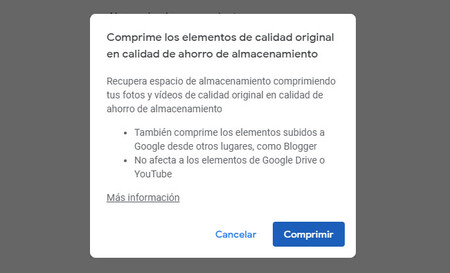
Si ya tienes una amplia biblioteca, puedes convertirla a este formato para ahorrar espacio en tu cuenta de Google. Accede a la versión web de Google Fotos, concretamente a este apartado de 'Gestionar almacenamiento'. En el apartado 'Recuperar espacio', pincha en 'Convertir fotos y vídeos a calidad de ahorro de almacenamiento'. Lo hará automáticamente y nos ahorraremos unos GB más.
Bonus: apuesta por un plan de Google One
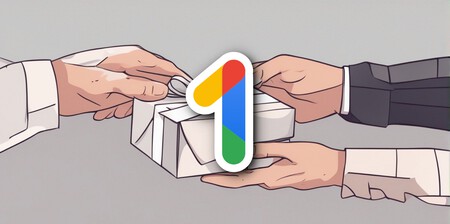
Vale que no será lo más apetecible, pero pasar por caja para suscribirnos a uno de los planes de Google One no está nada mal. Por 1,99 euros al mes tenemos 100 GB que seguramente cubran nuestras necesidades. Es un gasto más, no obstante, nos quitará el eterno dolor de cabeza de liberar espacio constantemente y de paso accedemos a funciones extras en algunos de estos servicios. Queda bajo tu propia elección.
En Xataka Android | Siete trucos para liberar espacio en tu móvil Android
En Xataka Android | Google me ha regalado tres meses de su suscripción premium: esto es lo que puedo hacer con los 2 TB de Google One








Ver 1 comentarios